Cara mencari nilai tertinggi di Excel – Kita tahu Microsoft Excel merupakan salah satu program pengolahan data yang cukup popular dan banyak digunakan. Hal ini karena ada banyak kemudahan dan fasilitas yang disediakannya.
Seperti fungsi yang dapat digunakan untuk mencari nilai tertingi pada suatu data, yaitu fungsi MAX. Fungsi MAX dapat digunakan untuk pencarian angka tertingi atau nilai maksimum dari serangkai data bilangan yang disusun pada lembar kerja Ms Excel.
Tentunya fungsi MAX bukan jalan satu-satunya untuk mencari nilai tertingi, cara lainnya yaitu dapat menggunakan cara manual.
Cara manual disini yaitu dengan memperhatikan satu persatu susunan angka, cara ini efekif jika jumlah data masih sedikit tapi bagaimana jika susunan data berjumlah banyak? Tentunya cara manual ini tidak efektif lagi.
Nah, jika susunan angka yang akan dicari nilai tertinginya cukup banyak dapat memanfaatkan fungsi MAX. Fungsi MAX pada Ms Excel dapat digunakan untuk mencari:
- Nilai tertinggi siswa
- Data penjualan tertinggi
- Menghitung nilai maskimal pada data tertentu
- Untuk mencari harga barang tertinggi
- Dll
Cara Mencari Nilai Tertinggi di Microsoft Excel
Rumus fungsi MAX yaitu:
=MAX(number1;[number2];…)
Penjelasan:
- MAX yaitu nama fungsi pada excel yang digunakan untuk mencari nilai tertinggi atau maksimal
- Argument nunber1, number2 yaitu dapat berupa angka langsung ataupun dapat memasukkan refrensi sel.
Tentunya untuk memudahkan cara kerja fungsi MAX yaitu dapat praktek langsung, atau lebih jelasnya dapat disimak pada contoh.
Contoh menggunakan fungsi MAX ini dapat dilihat pada tabel excel berikut ini:
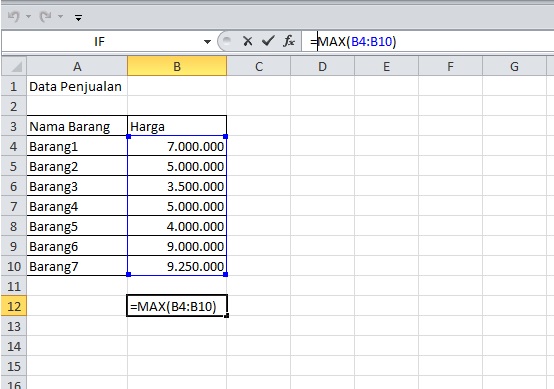
Untuk mencari nilai pada tabel tersebut yaitu dengan melakukan langkah-langkah sebagai berikut ini:
- Pilih sel yang akan digunakan untuk menampilkan hasil harga tertinggi, misal sel B12
- Ketikkan rumus =MAX( setelah kurung buka seleksi atau blok sel yang dicari harga tertinggi, pada contoh yaitu B4:B10 atau dapat memasukkan rumus =MAX(B4:B10)
- Berikutnya tekan Enter
Cara lainnya yaitu dapat menggunakan tombol MAX yang terdapat di tool bar pada group editing. Langkah-langkahnya yaitu:
- Blok atau seleksi sel, pada contoh B4:B10
- Klik tab menu Home
- Klik tanda segita hitam pada tombol AutoSum, pada group Editing
- Klik fitur Max
- Otomatis nilai tertinggi akan ditampilkan pada sel berikutnya
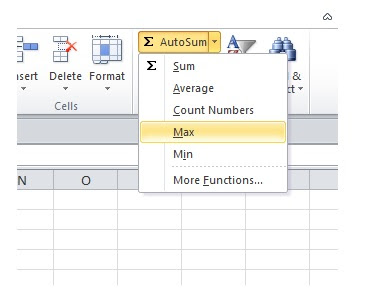
Pada contoh diatas merupakan contoh dasar atau sederhana, tapi pada prakteknya dapat ditemui data yang lebih komplek lagi.
Untuk selanjutnya silahkan dikembangkan lagi pada data yang sedang dibuat pada lembar kerja microsoft excel.
Baca Juga Cara Menjumlahkan di Excel Dengan Menggunakan Fungsi SUM
Catatan:
- Pada contoh ini menggunakan Microsof Excel 2010
- Untuk MS Excel 2007, 2013 dan 2016 saya rasa caranya kurang lebih sama
- Untuk regional di setting ke English (United States)